怎么把其他系统更换为统信UOS家庭版
概述
本教程适用于使用镜像文件将统信UOS操作系统(以下简称 统信UOS)个人版(或其他版本)更换为统信UOS家庭版的用户。
用户的电脑中已安装其他版本统信UOS。操作系统为统信UOS 单系统,或统信UOS和Windows双系统。
安装前准备
使用镜像文件制作系统安装U 盘
如已购买统信UOS系统安装U盘,可跳过此步骤,直接阅读 安装 章节内容。
- 所需工具
- 1个容量>8GB的U盘,制作过程将格式化该U盘,请务必提前备份。
- 镜像文件,单击官网链接下载到电脑中。
- 操作系统
进入统信UOS系统。
- 在统信UOS系统中,单击屏幕左下角启动器图标
 ,在搜索框中输入“启动盘制作工具”。
,在搜索框中输入“启动盘制作工具”。
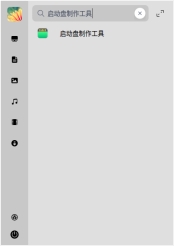
- 单击【启动盘制作工具】。
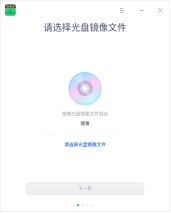
- 在电脑上插入U盘,单击【请选择光盘镜像文件】,选择已下载的镜像文件,单击【下一步】。
如下载后的镜像文件是压缩包格式,单击【选择光盘镜像文件】后,选择该压缩包即可。
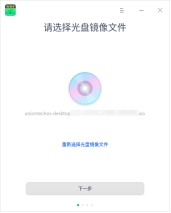
- 弹框中将显示刚插入的U盘,单击选中,并勾选“格式化磁盘可提高制作成功率”,单击【开始制作】。
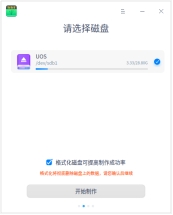
- 等待制作,预计耗时5~10分钟,制作完成前请勿移除U盘或关闭电脑。
- 系统安装U盘制作完成,移除U盘。
安装
使用系统安装U盘,用户可选择任意一种方式安装系统:
手动安装:推荐。安装后新版本统信UOS将替代旧版本统信UOS,且旧版本统信UOS中的数据将被删除;但不影响电脑中存在的其他操作系统及其数据。
全盘安装:自动安装,安装后只保留新版本统信UOS单系统(将删除该电脑所有数据)。
立即安装:不适用。
注意:安装系统前,请提前备份您电脑里的重要数据!
手动安装
推荐。安装后新版本统信UOS将替代旧版本统信UOS,且旧版本统信UOS中的数据将被删除;但不影响电脑中存在的其他操作系统及其数据。
- 使用快捷键进入BIOS界面。在电脑上插入系统安装U盘,重启电脑,立即以1秒1次频率连续按下【F12】键直至进入BIOS界面,选择该U盘,回车。
进入BIOS 界面的快捷键一般为F12/F2/ESC/Delete键,具体请以开机第一屏显示为准。
说明:
如使用快捷键无法进入BIOS界面,也可在Windows设置里操作。
1)在Windows桌面,单击【开始】>【设置】>【更新和安全】。
2)更新和安全页面,单击【恢复】>【立即重新启动】。
3)单击【使用设备】>【USB Drive】。
- 单击【自定义设置】。
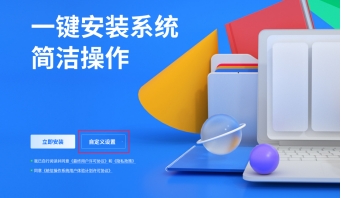
- 回车后,大部分电脑直接进入第4步。
部分使用Legacy启动的电脑显示以下界面:
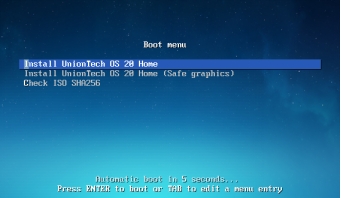
此时默认使用图片中第一个选项进入。
如果无法正常进入第4步,请重启电脑,并立即以1秒1次频率连续按下【F12】直至进入BIOS界面,选择系统安装U盘,回车,选择图片中第二个选项进入。
- 单击【手动安装】。
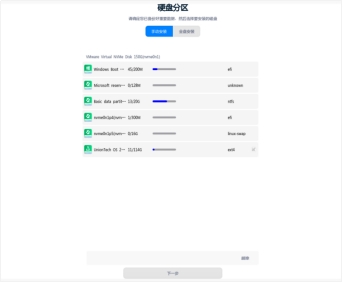
- 设置系统根分区。
选择根分区磁盘(带  标志),单击该磁盘右侧图标
标志),单击该磁盘右侧图标 。
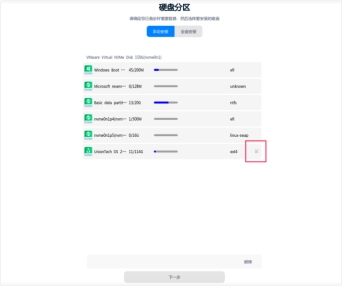
在磁盘编辑页面中,“文件系统”选择“ext4”,“挂载点”选择“/”,单击【确定】。

- 单击【下一步】。
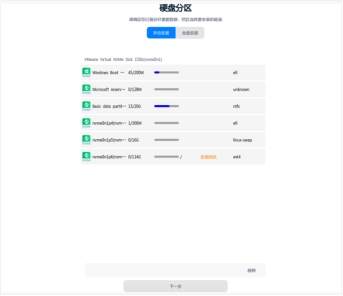
- 单击【继续安装】。
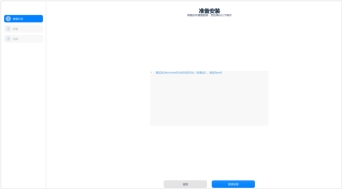
- 等待安装,预计耗时5~10分钟,安装过程中请勿移除U盘或关闭电脑。
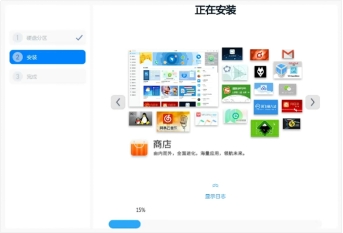
- 安装成功,单击【立即重启】,单击后立即移除U盘。
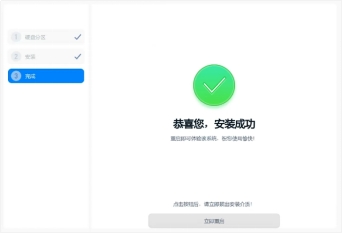
全盘安装
将删除该电脑所有数据,只保留统信UOS单系统。
- 使用快捷键进入BIOS界面。在电脑上插入系统安装U盘,重启电脑,立即以1秒1次频率连续按下【F12】键直至进入BIOS界面,选择该U盘,回车。
进入BIOS 界面的快捷键一般为F12/F2/ESC/Delete键,具体请以开机第一屏显示为准。
说明:
如使用快捷键无法进入BIOS界面,也可在Windows设置里操作。
1)在Windows桌面,单击【开始】>【设置】>【更新和安全】。
2)更新和安全页面,单击【恢复】>【立即重新启动】。
3)单击【使用设备】>【USB Drive】。
- 回车后,大部分电脑直接进入第3步。
部分使用Legacy启动的电脑显示以下界面:
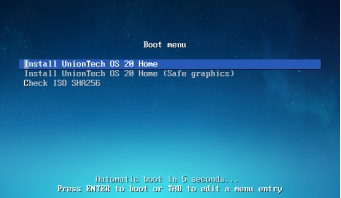
此时默认使用图片中第一个选项进入。
如果无法正常进入第3步,请重启电脑,并立即以1秒1次频率连续按下【F12】直至进入BIOS界面,选择系统安装U盘,回车,选择图片中第二个选项进入。
- 单击【自定义设置】。
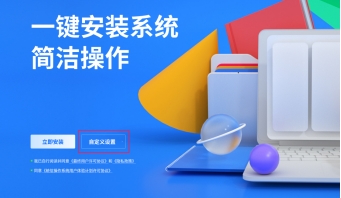
- 选择【全盘安装】,选中安装磁盘,单击【下一步】。
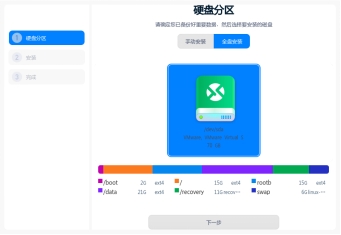
- 单击【继续安装】。
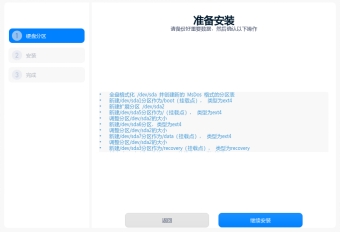
- 等待系统安装,预计耗时5~10分钟,安装过程中请勿移除U盘或关闭电脑。

- 安装成功,单击【立即重启】,单击后立即移除U盘。

第一次启动
立即重启后,进行基础设置。
- 设置网络,使用有线网络将自动跳过此步骤。
- 创建账号,输入用户名、密码。
- 系统根据您的设置自动优化,这将需要几分钟时间。
完成。
开始试用
恭喜您成功安装统信UOS。
系统已自动赠送您30天免费试用期,试用期内的系统,功能与激活后的系统完全一致。
试用期到期后没有激活的系统,状态将变成【试用期过期】,且有以下限制:
- 已下载的应用可以正常使用,但无法更新
- 不能下载新的应用
- 系统不能升级
- 无法进入开发者模式
在试用期到期前,建议您激活系统,激活后系统永久有效。激活方法可单击查看: 怎么激活统信UOS 。
服务和支持
欢迎扫码添加家庭版官方运营,获得在线服务和支持。
